 SEGUICI SU FACEBOOK!
SEGUICI SU FACEBOOK!
Ti sei perso i nostri ultimi post?
- GTranslate per WordPress: soluzione top per un sito multilingue
- Cherished Moments… e le vecchie foto prendono vita!
- Eseguire vecchi videogiochi e programmi in Windows 10
- DiskPart: eliminare qualunque partizione (anche di ripristino)
- Lista Server eMule Aprile 2025 (Aggiornamento)
Questo approfondimento prende spunto dalla domanda di un nostro lettore che ci ha scritto chiedendo informazioni riguardo l’anime “Magic Kaito 1412”, reperibile su Paramount Network. streaming video con VLC
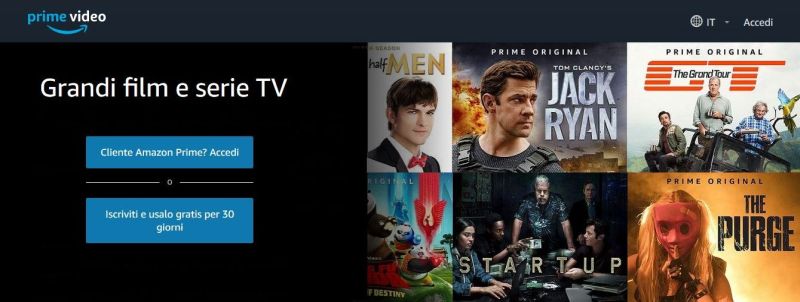 Non vorresti avere a disposizione un’intera videoteca stando comodamente seduto sul divano di casa? Allora iscriviti a “PrimeVideo”: i primi 30 giorni sono gratuiti, e durante il periodo di prova ti puoi cancellare in qualunque momento senza spendere nulla!
Non vorresti avere a disposizione un’intera videoteca stando comodamente seduto sul divano di casa? Allora iscriviti a “PrimeVideo”: i primi 30 giorni sono gratuiti, e durante il periodo di prova ti puoi cancellare in qualunque momento senza spendere nulla!
Non sempre i sistemi che vi abbiamo descritto per scaricare video dai principali portali streaming funzionano: può succedere che né PastyLink né Youtube-DL diano i risultati sperati, e che occorra strutturare percorsi diversi per arrivare al traguardo.
Paramount Network è proprio uno di quei casi – tantissimi, ormai – in cui occorre cambiare soluzione, poiché utilizza il protocollo HTTP Live Streaming (meglio noto come HLS): vediamo assieme come procedere con i due principali browser, ossia Google Chrome e Mozilla Firefox.
DISCLAIMER
Questo articolo è pubblicato a scopo informativo e didattico “così com’è” (“As is”), e vuole andare incontro a tutti coloro che hanno desiderio di vedere i contenuti offline, svincolando di fatto la visione dallo streaming online. Quanto racconteremo non toglie nulla al rispetto che si deve al copyright: manipolare per qualsivoglia necessità, divulgare a scopo di lucro o trarre profitto dalla condivisione del file video è quindi da considerarsi pratica illecita.
Al sito senex.it e all’autore non può in alcun modo essere imputata qualsivoglia conseguenza scaturita dall’utilizzo delle informazioni qui contenute: il lettore è l’unico responsabile delle proprie azioni, e continuando a leggere dichiara implicitamente di aver capito e accettato tali condizioni.
Scaricare flusso HLS con Chrome
Con Chrome la questione si risolve in fretta: esiste infatti un ottimo plugin, chiamato “HLS Downloader”, grazie al quale scaricare flussi video è davvero un gioco da ragazzi.
Una volta installato, bisogna caricare l’url di interesse. In alto a sinistra noteremo un’icona con la scritta azzurra “HLS”: cliccandoci sopra con il pulsante sinistro si aprirà un popup contenente il link del video.
[Clicca sulle immagini per ingrandirne i particolari]
Premendo la freccia che punta verso destra verranno visualizzate tutte le risoluzioni disponibili: scegliamo quella che più ci aggrada, poi premiamo il bottoncino “+”.
A questo punto vedremo un valore espresso in percentuale che aumenta (più o meno rapidamente a seconda della velocità di connessione): è il flusso che viene elaborato.
Arrivato al 100% si aprirà una finestra del “File Manager”: qui dovremo scegliere folder di destinazione e nome (mi raccomando ricordiamoci di assegnare anche l’estensione corretta, ad esempio mp4!).
Il nostro video è già pronto per essere gustato.
Scaricare flusso HLS con Firefox
Con Firefox la procedura è un po’ più articolata: anche in questo caso occorre installare un plugin, per la precisione HLS Stream Detector.
Non appena caricata l’url nel browser, con il pulsante destro del mouse clicchiamo la voce “The Stream Detector” dal menù a tendina ed evidenziamo il flusso di nostro interesse (copiandone il link).
Ora apriamo VLC Media Player, un programma gratuito che si utilizza comunemente per riprodurre musica e filmati: quando pronto, dal menù “Media” si seleziona “Converti / Salva”…
Verrà ora visualizzata la finestra “Apri media”, nella quale bisogna scegliere la voce “Rete”: qui troveremo un form dove incollare (Paste) il link “recuperato” nel passaggio precedente tramite HLS Stream Detector. Premendo di nuovo il pulsante “Converti / Salva”…
…accederemo alla finestra “Converti”, dove si dovrà specificare il nome del file e il folder nel quale salvarlo cliccando sul pulsante “Sfoglia”. Per far partire il processo occorre infine premere “Avvia”.
Nell’interfaccia principale VLC inizierà a caricare il filmato senza visualizzarlo.
Quando la barra di avanzamento avrà completato il proprio “percorso” troveremo il video nel folder indicato poc’anzi.
SENEX
© Senex 2019 – Riproduzione riservata
ISCRIVITI ALLA NOSTRA NEWSLETTER (procedendo si considera accettata l’“Informativa sulla Privacy”).



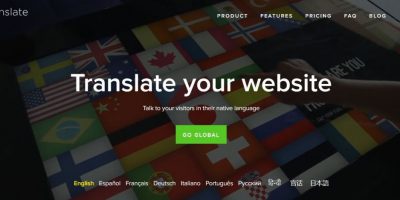

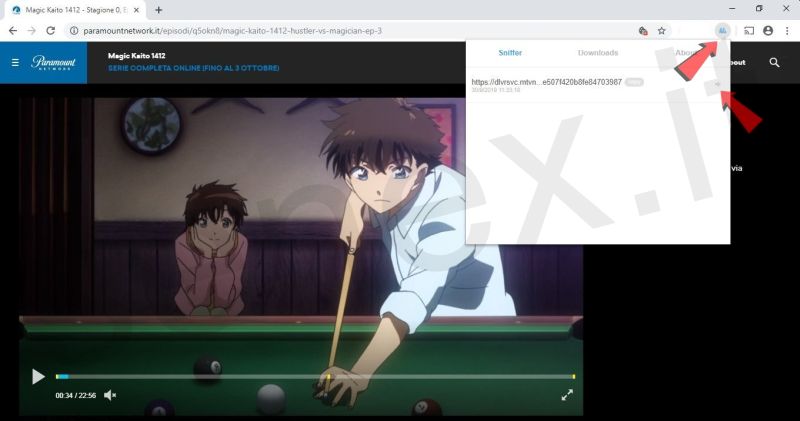

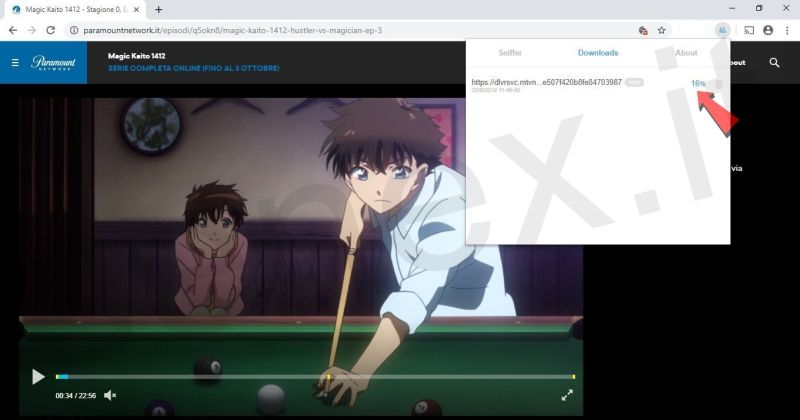
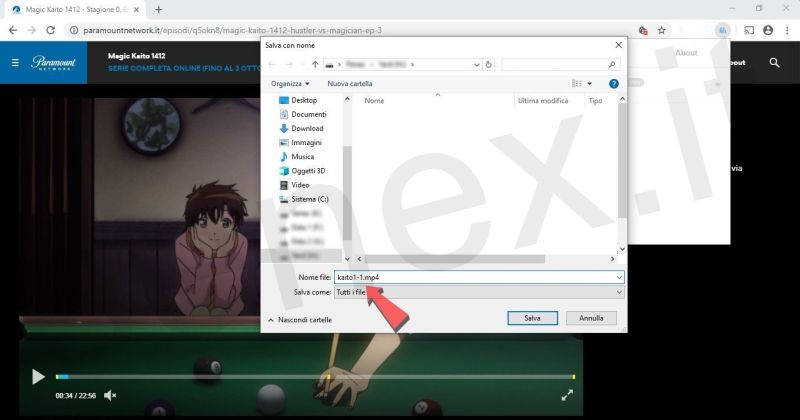
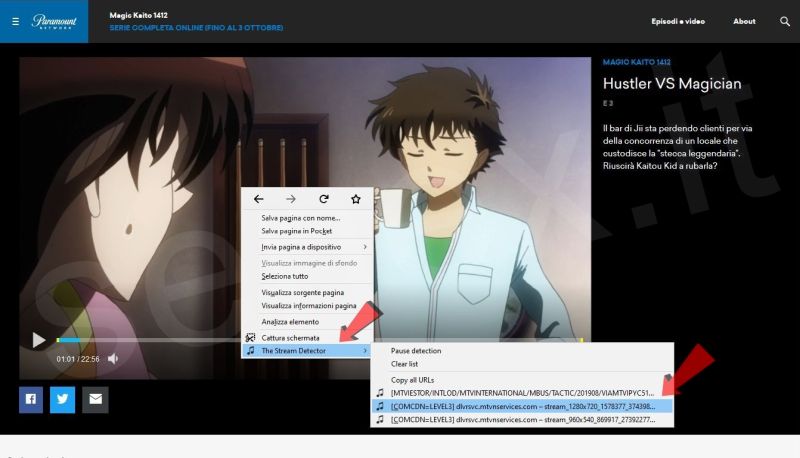
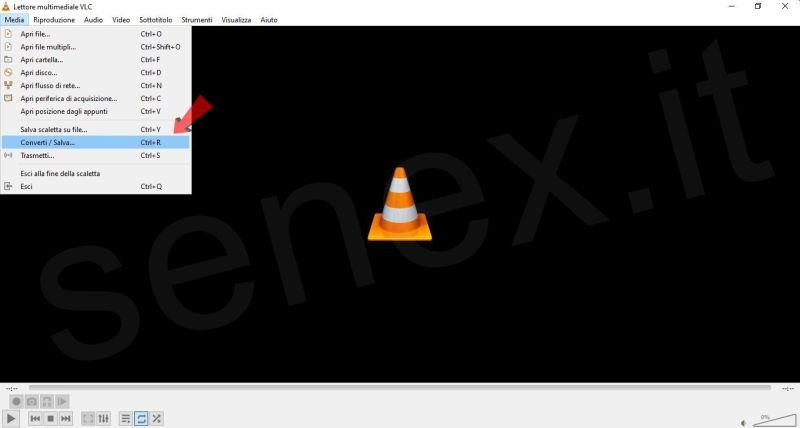
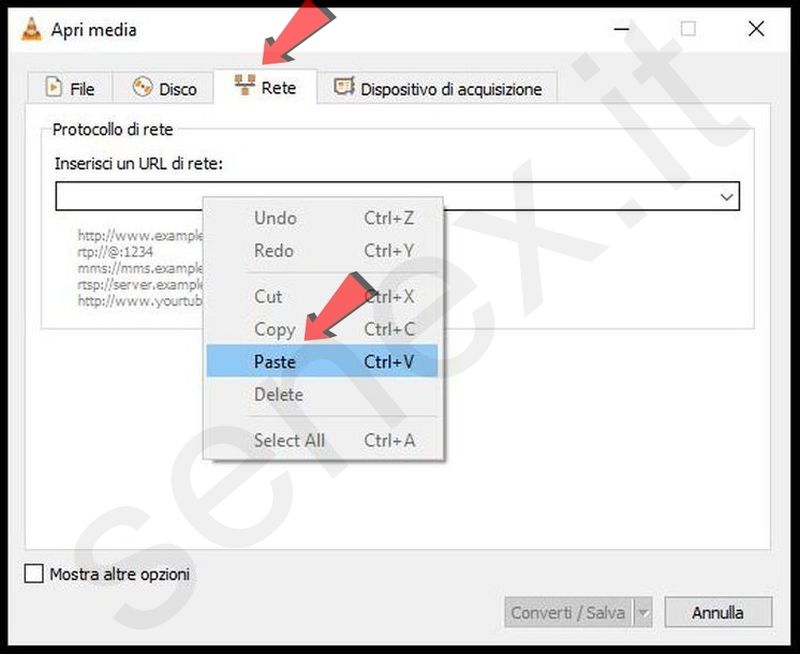

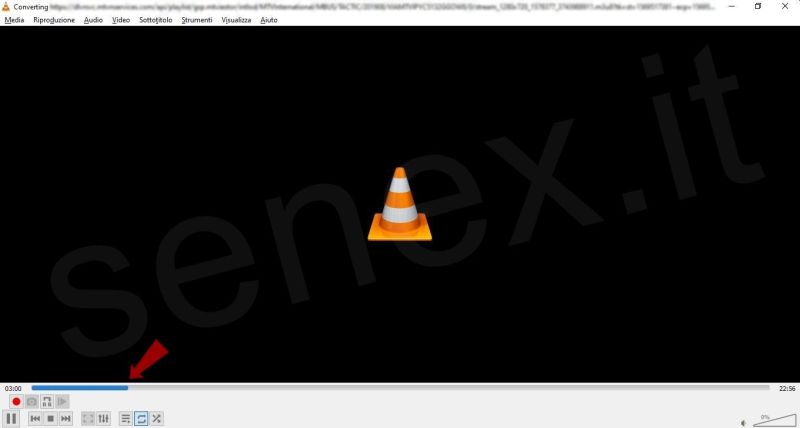
























Lascia una risposta